안녕하세요. 잘 아시다시피 운전면허증은 10년마다 한번씩 갱신을 해야 합니다. 갱신날짜는 면허증을 통해 확인이 가능하지만 갱신일이 다가오면 도로교통공단에서 면허증을 갱신하라는 안내 문자를 친절히 보내줍니다. 예전에는 면허증을 갱신하기 위해 경찰서 혹은 면허시험장을 찾아가야 했지만 이제는 인터넷을 통해 운전면허증 갱신이 가능합니다. 오늘은 인터넷 운전면허증 갱신하는 쉬운 방법을 살펴보도록 하겠습니다.
✔ 인터넷 운전면허증 갱신하기
✔ 인터넷 운전면허증 갱신하려면?
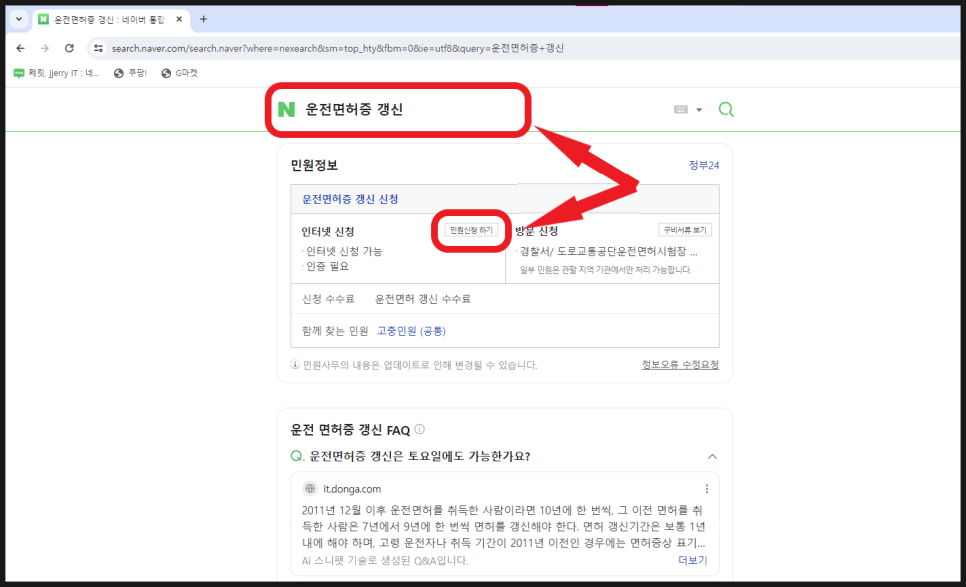
- 먼저, 네이버 검색창에 '운전면허증 갱신'이라고 검색해주세요. 그리고 '인터넷 신청' 바로 옆의 '민원신청 하기' 버튼을 눌러주세요.
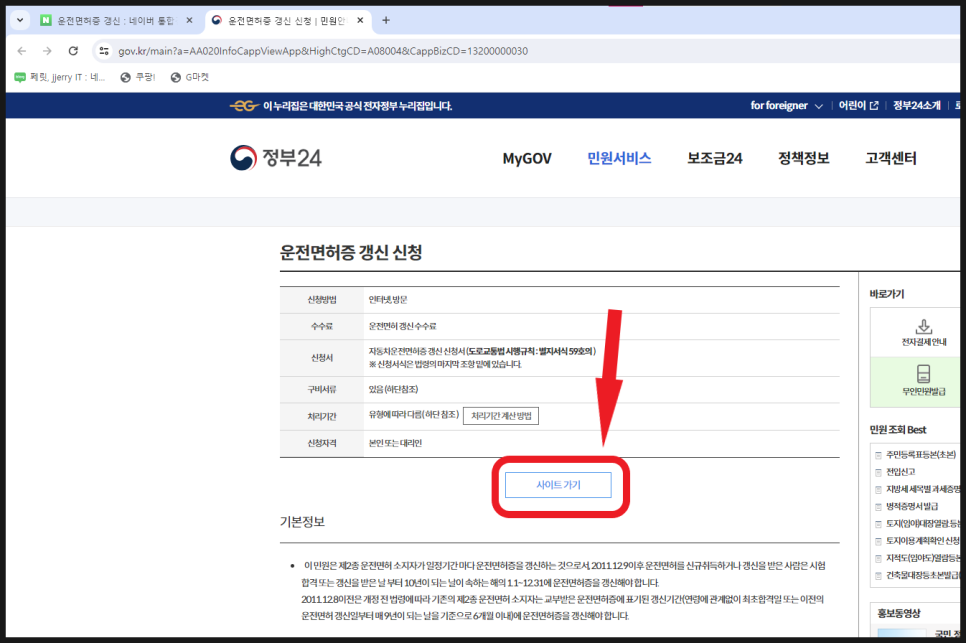
2. 그러면 정부24 홈페이지로 이동을 하게 되는데요. 여기에서 '사이트 가기'를 한번 더 눌러봅시다.
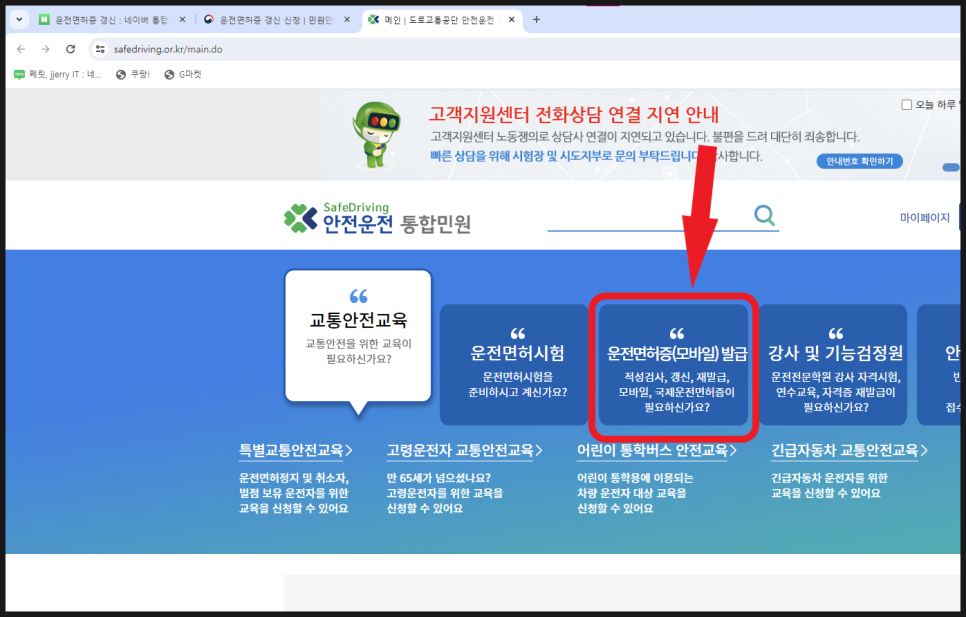
3. 이제 인터넷 운전면허증 갱신을 할 수 있는 '도로교통공단 안전운전 통합민원' 홈페이지로 들어오게 되었습니다. 홈페이지의 첫 화면에 보이는 '운전면허증(모바일)발급' 배너를 클릭해주세요.
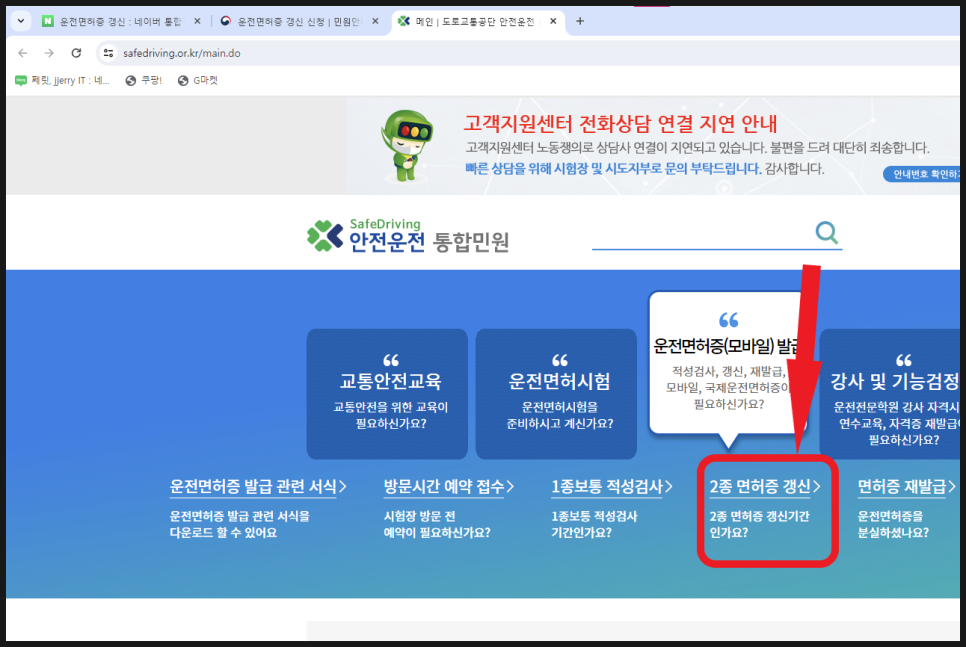
4. 저는 오늘 와이프의 먼허증 갱신을 위해 '2종 면허증 갱신'으로 들어가보겠습니다.
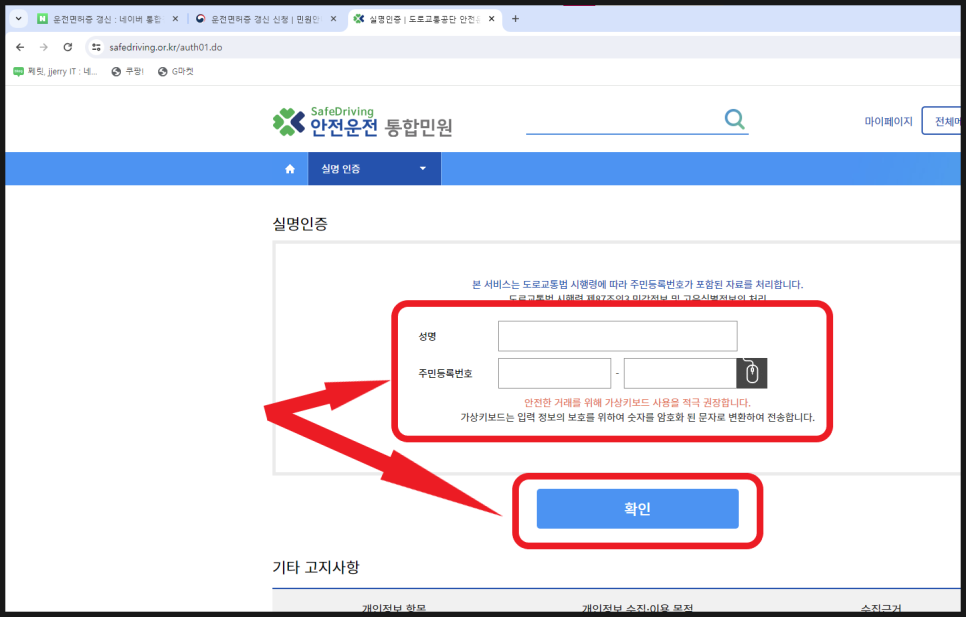
5. 이름과 주민등록번호를 기입한 후 '확인'을 눌러주시구요.
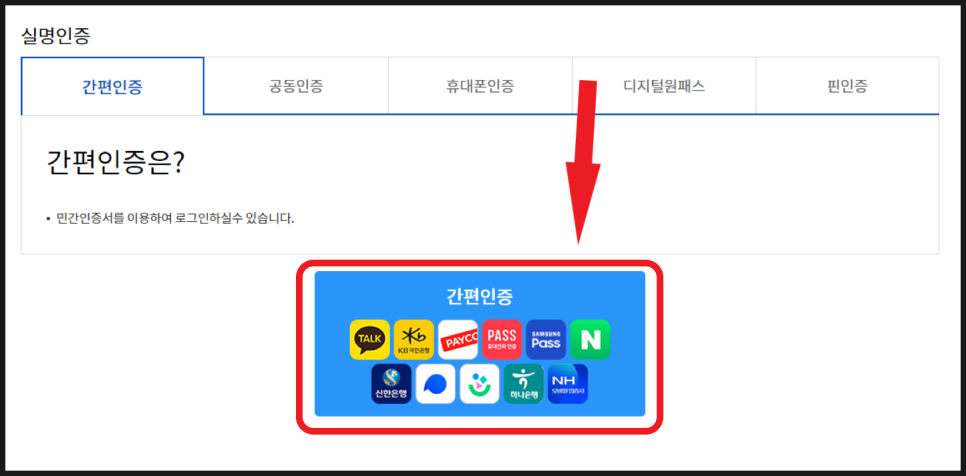
6. 여기에서 본인 인증을 해주시면 되는데 종류별로 간편인증, 공동인증, 휴대폰인증, 디지털원패스, 핀인증이 있습니다. 원하시는 인증 방법을 선택해서 진행해주시면 됩니다.
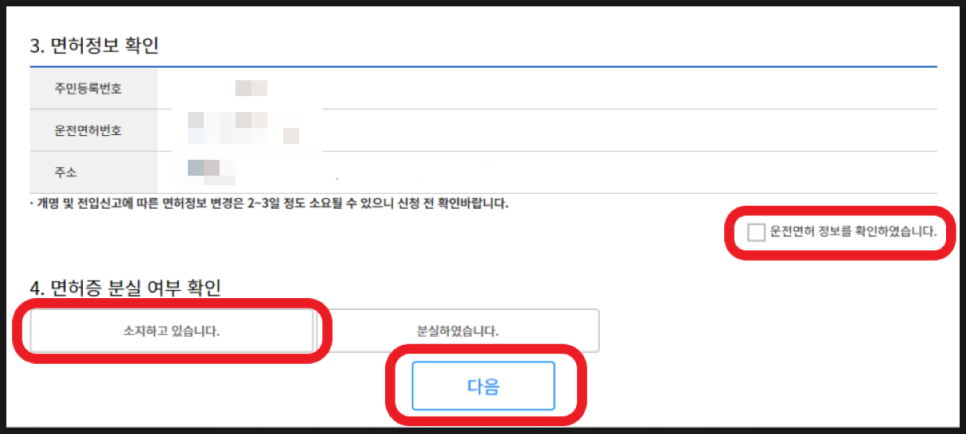
7. 간단한 약관동의 등을 진행해주시면 위와 같은 화면이 나오게 됩니다. 운전면허 정보가 알맞게 보여지는지 확인을 하고 '면허증 분실 여부 확인'에 '소지하고 있습니다.'를 선택하신 뒤, '다음'을 눌러주세요.
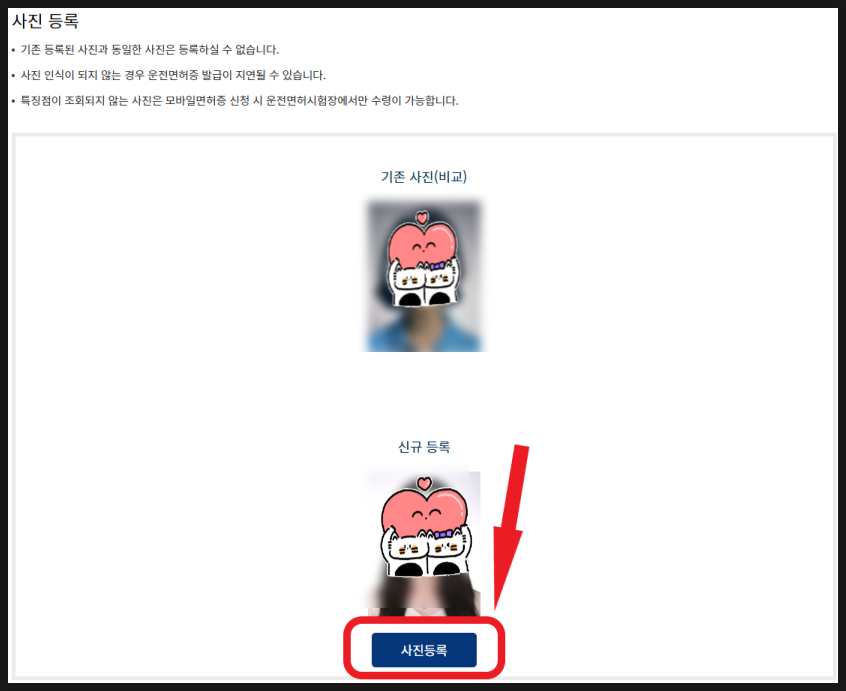
8. 이제 사진을 등록하는 화면이 보입니다. 10년 혹은 그보다 훨씬 전에 찍은 사진이 아니라 새로운 사진으로 변경할 수 있는 기회입니다. 사진등록 버튼을 누르면 허용되는 사진 규격이나 사진 등록시 유의사항 등이 안내됩니다. 이 부분을 참고하셔서 사진을 업로드해주시면 됩니다.
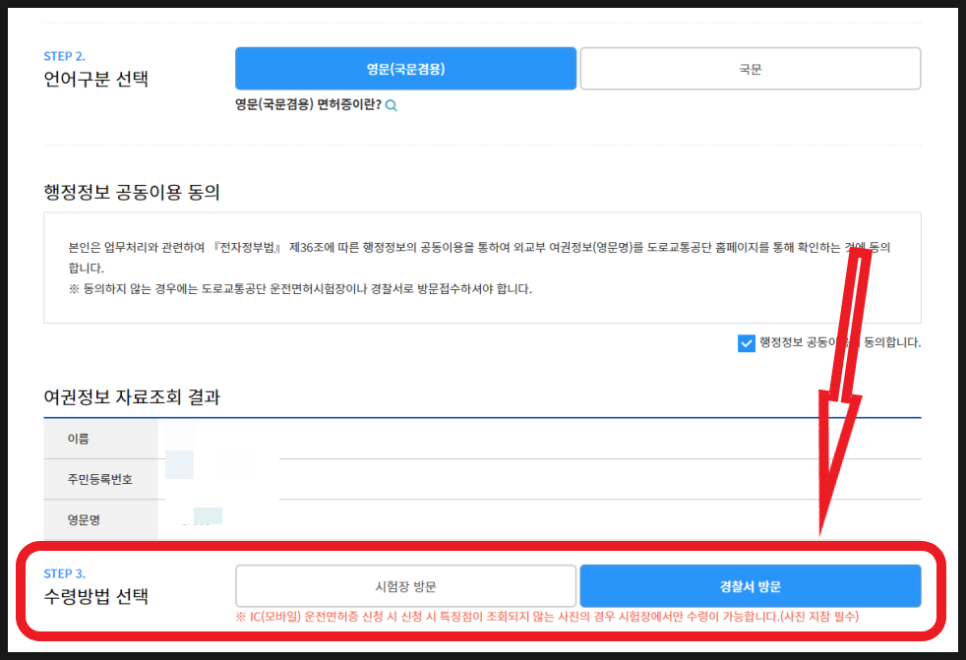
9. 면허증을 갱신할 때에는 국문면허증으로 발급 받을 것인지, 영문(국문겸용)면허증으로 발급 받을 것인지 선택을 할 수 있습니다. 참고로 국문면허증은 우리가 일반적으로 사용하는 면허증이고, 영문면허증은 앞면은 국문, 뒷면은 영문으로 만들어진 면허증입니다. 저는 와이프의 뜻에 따라 영문면허증을 선택하였습니다. 영문면허증을 선택하면 여권정보의 자료를 자동으로 조회해서 불러오게 되는데 정말 편하고 좋은 기능인 듯 합니다.
다음으로 '수령방법 선택'을 해주시면 되는데, '시험장 방문'과 '경찰서 방문' 중에 선택할 수 있습니다. 운전면허증의 갱신의 신청만 인터넷으로 가능하고 수령을 위해서 한번은 해당 장소로 가주셔야 합니다.
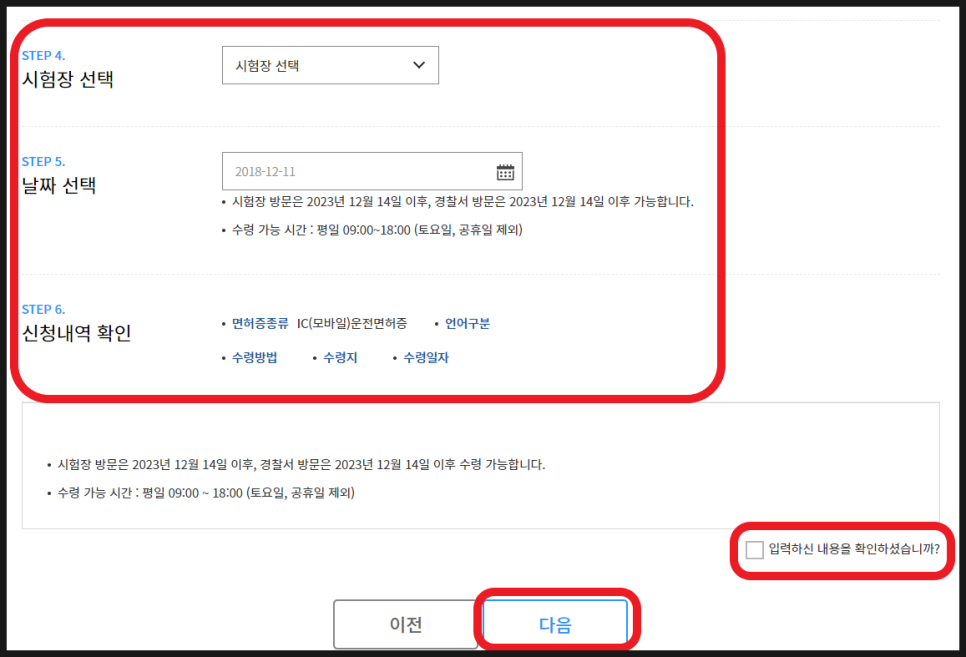
10. 원하는 시험장 혹은 경찰서와 날짜를 선택하시고 '다음'을 눌러주세요.
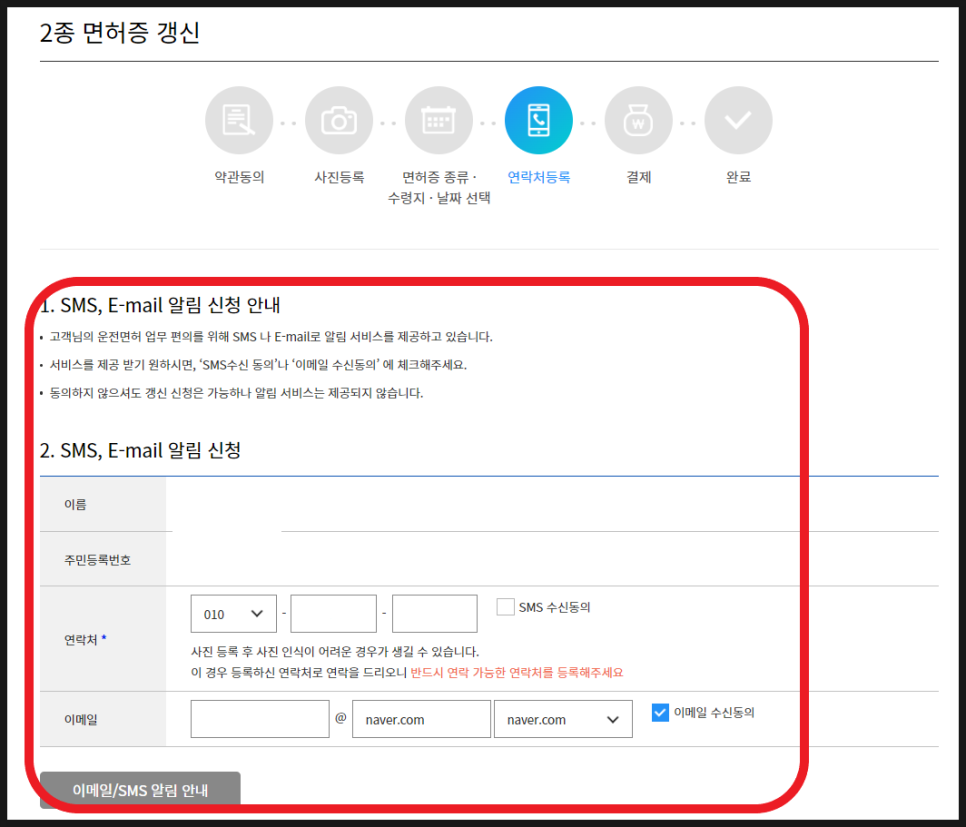
11. 여기에서는 문자와 이메일 알림을 위해 개인 정보를 입력해주시면 되겠습니다.
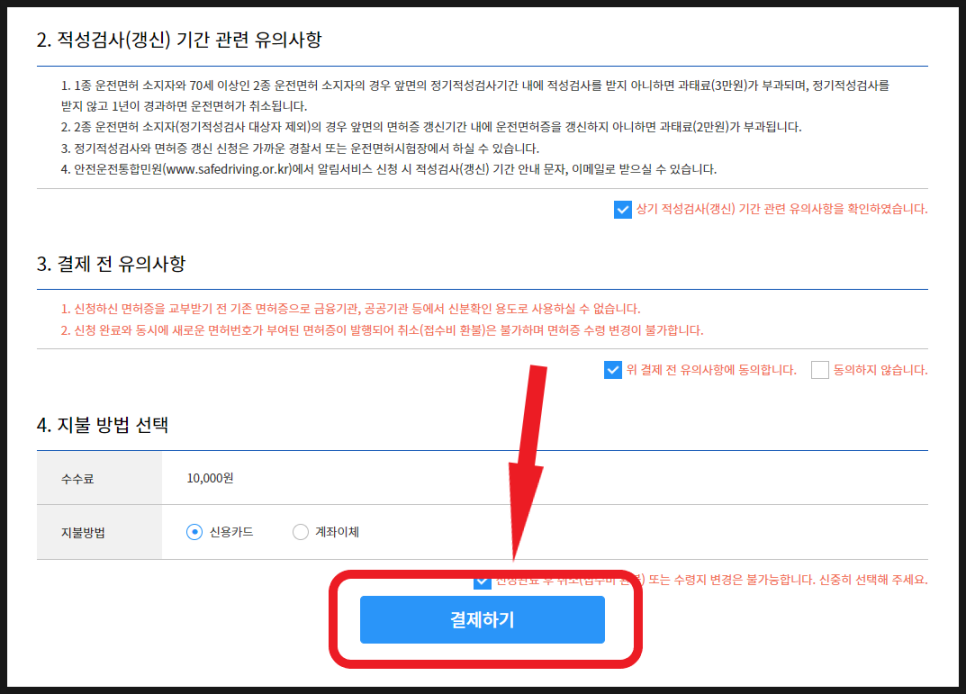
12. 마지막으로 면허증 갱신을 위한 수수료를 결제하고 나면 인터넷 운전면허증 갱신 신청이 완료됩니다.
오늘은 인터넷 운전면허증 갱신 신청하는 방법에 대해 자세히 알아보는 시간을 가져보았습니다. 말그대로 면허증 갱신의 신청은 인터넷으로 가능하지만 갱신 및 발급된 면허증을 수령하기 위해서는 경찰서나 시험장을 방문해주셔야 합니다. 아무래도 운전 면허증은 주민등록증을 대신할 수 있는 중요한 신분증이기 때문에 우편으로는 수령받을 수 없음을 충분히 이해할 수 있습니다. 그래도 오늘의 방법을 잘 알아두신다면 경찰서 및 시험장에서 서류를 작성하고 사진을 제출하고 비용을 결제하는 번거로운 일을 생략할 수 있겠습니다. 이 내용이 많은 분들에게 도움이 되길 바랍니다. 감사합니다
'오늘의 일상' 카테고리의 다른 글
| 한국장학재단어플 2024학년도 1학기 학자금 대출 신청방법 (0) | 2024.01.07 |
|---|---|
| 깔끔한 디자인 가성비 좋은 다이소 조립식스탠드 행거 추천 (0) | 2024.01.03 |
| 다이소애플 워치 충전기 성능 알아보자! (0) | 2023.12.27 |
| 기미 잡티에 효과 좋은 아이소이 잡티 세럼 추천 (0) | 2023.12.27 |
| 은 쥬얼리 세척 방법, 은 주얼리 관리 비법 (1) | 2023.12.25 |